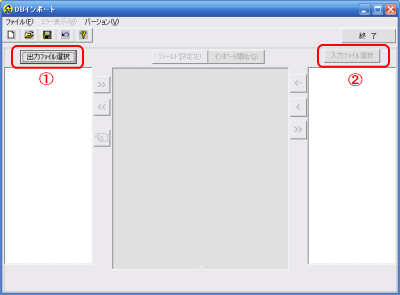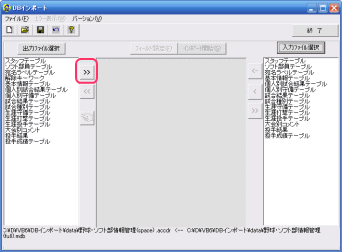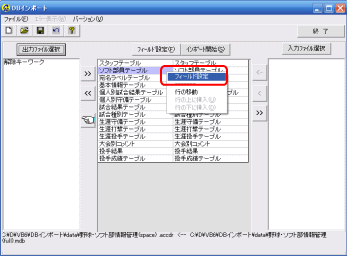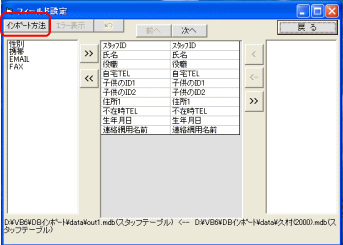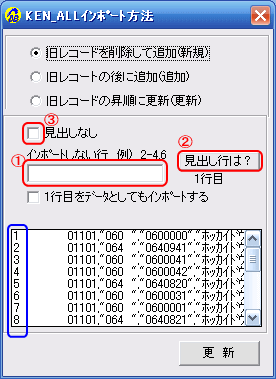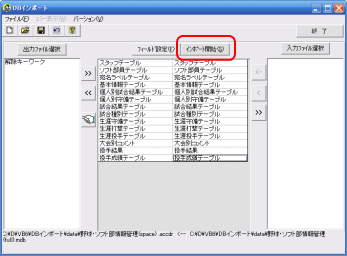ダウンロード ダウンロード
 変更履歴 変更履歴
 問い合わせ 問い合わせ
|

主な機能
新しいAccessのソフトを作ったんだけど、旧データをどうやってとりこもうか・・と悩んだことがありませんか?
あるいは、WEBからダウンロードしたデータを毎回Accessにとりこむのが面倒だとか・・・
こんなときお勧めします。
一度、設定ファイルを作成しておけば、次回からはワンクリックでデータを取り込むことができます。
使用可能ファイルは、ACCESS,EXCEL,TEXT形式のデータです。 |
使用方法
|
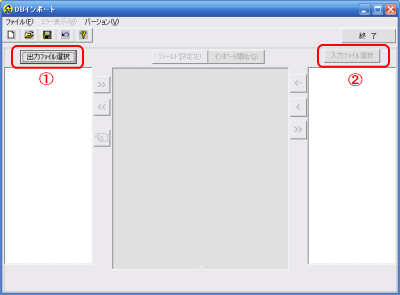 |
| (1) |
「出力ファイル選択」をクリックし、出力先のaccess mdb,mde,accdr,accdbを選択する |
| (2) |
同様に「入力ファイル選択」をクリックし、入力元のaccess,Exceltxt,csvのいづれかのファイルを選択する |
|
|
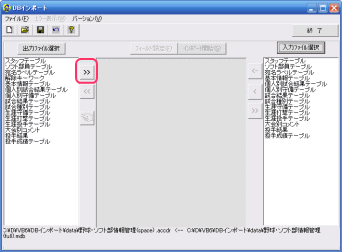 |
| (1) |
更新を行う出力先のテーブルを選択(選択しない場合は全て)して、<< を押す。入力側に同じ名前がある場合は、自動でセットされます。 |
| (2) |
入力側川は「ドラッグ、ドロップ」で直接セットすることもできます。 |
|
|
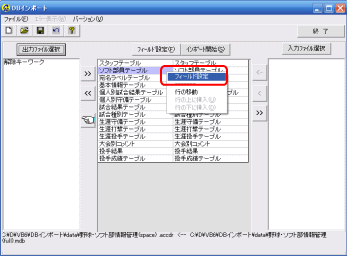 |
| (1) |
デフォルトで、同じ名前のフィールド同士は自動でセットされますが、独自に設定したい場合は、変更を加えたいテーブルの上で右ボタンをクリック。「フィールドの設定を」クリックする。 |
|
|
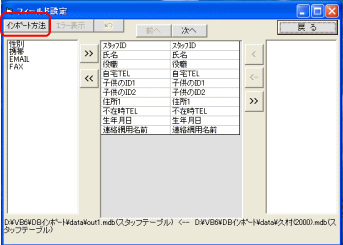 |
| (1) |
フィールドの設定を確認し、変更したい場合は、ドラッグドロップで入れ替えを行うか、選択状態にして転送 ( 「<<」 「>>」)を行ってください。 |
| (2) |
フィールド名がおかしい時は、「インポート方法」をクリックし、見出し行の設定を行ってください。 |
|
|
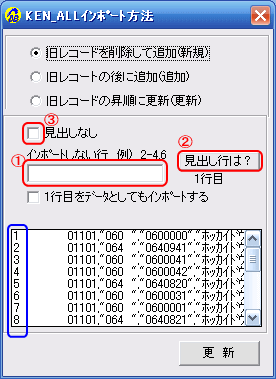 |
| (1) |
インポートしない行があれば、下表、左端の青い枠で、表示された「行」を参考に「インポートしない行」を設定して下さい。 |
|
※xls、やcsv、txtの場合は、インポートしない行を除いた先頭行が見出しとなります。この行をデータとしてもインポートしたい場合はチェックを入れてください。 |
| (2) |
「更新」ボタンを押す。 |
|
|
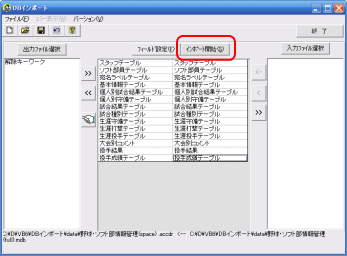 |
| 「戻 る」を押し、前画面へ戻り「インポート開始」をクリック。 |
| ※出力ファイルに連鎖削除のリレーションシップが設定されている時は、テーブルの設定順序を連鎖更新元のテーブルの方を、上位にセットして下さい。次回からもこの設定を使う場合は、保存して下さい。 |
|
|
次回からは (設定ファイル)をダブルクリックし、「インポート開始」を押せば、簡単にデータを取り込むことが出来ます。 (設定ファイル)をダブルクリックし、「インポート開始」を押せば、簡単にデータを取り込むことが出来ます。 |
|
|
ダウンロードはこちらから
お支払い
本ソフトは、シェアウエア(有償)です。ただし、起動日より 30日間はお試し期間ですので、
自由にご使用ください。
それを過ぎて、「解除キー」の入力がない場合は、起動できなくなります。
継続して、ご使用になりたい場合は、同梱のReadme.txtに記載されている方法で
「解除キー」を 取得してください |
■お支払いはVectorのシェアレジをご利用下さい。
 |
■銀行振り込みをご利用の場合は、Readme.txt.に記載された方法でお振込み下さい。
振込み後 メールにて readme.txtにあるメールアドレスまで
①「DBインポート」 ←固定
②お名前
を必ずご連絡下さい。折り返し「解除キー」をお送りいたします。 |
|
|
|
変更履歴
2010/01/14
v2.0.5 |
 |
csv,txt,xlsに見出しがなくてもインポートできるように修正。 |
2010/01/10
v2.0.4 |
|
Accessファイルにaccdr,accdbを追加 |
|
|
|
郵便番号検索
|






 ダウンロード
ダウンロード 変更履歴
変更履歴 問い合わせ
問い合わせ